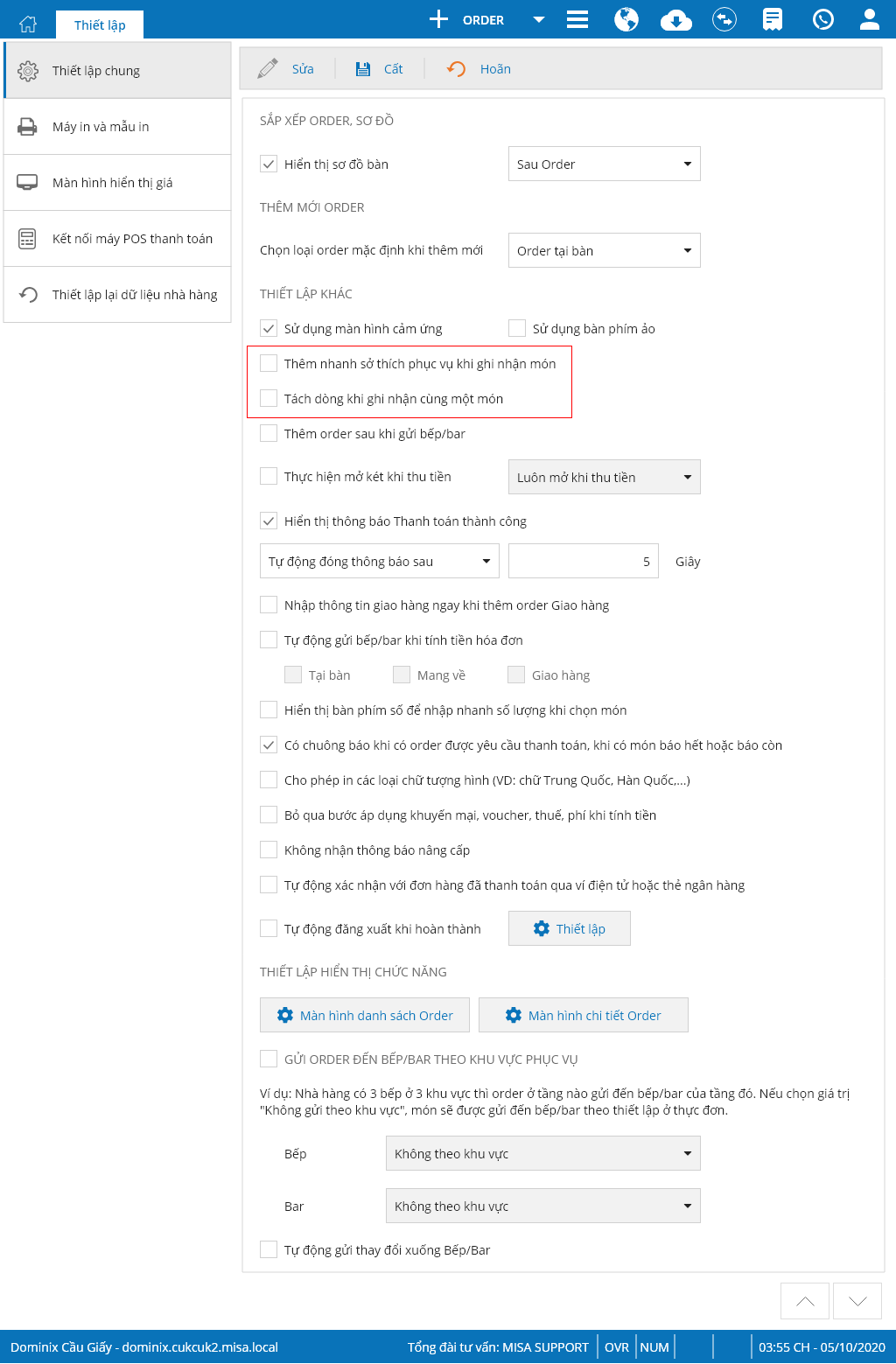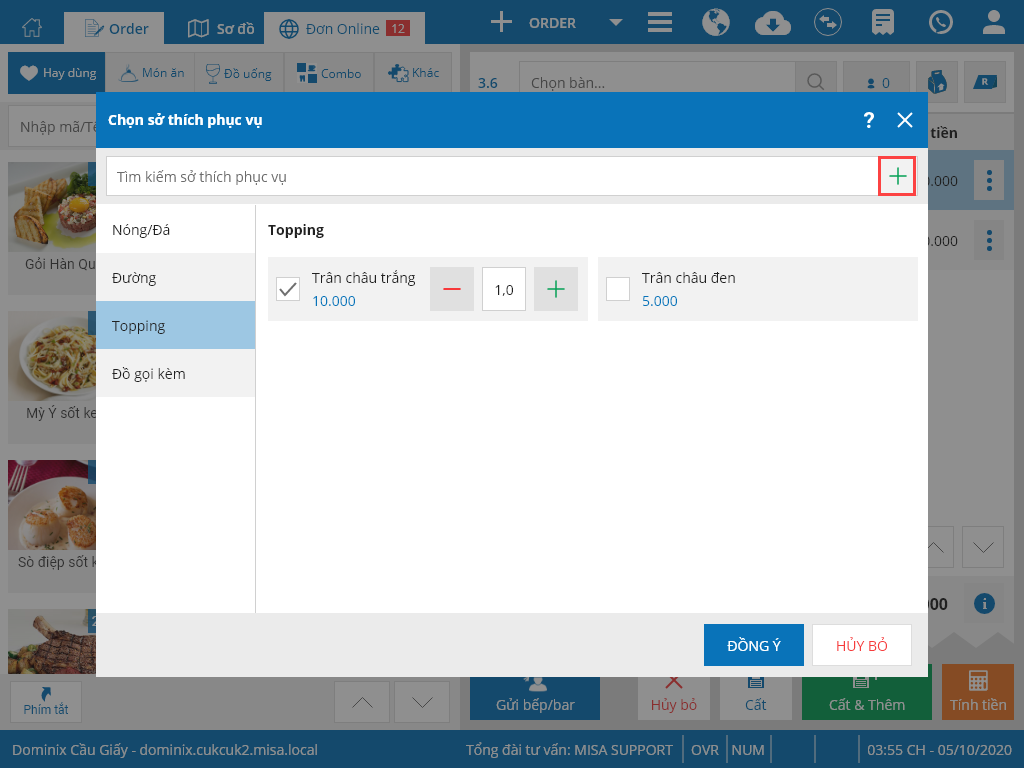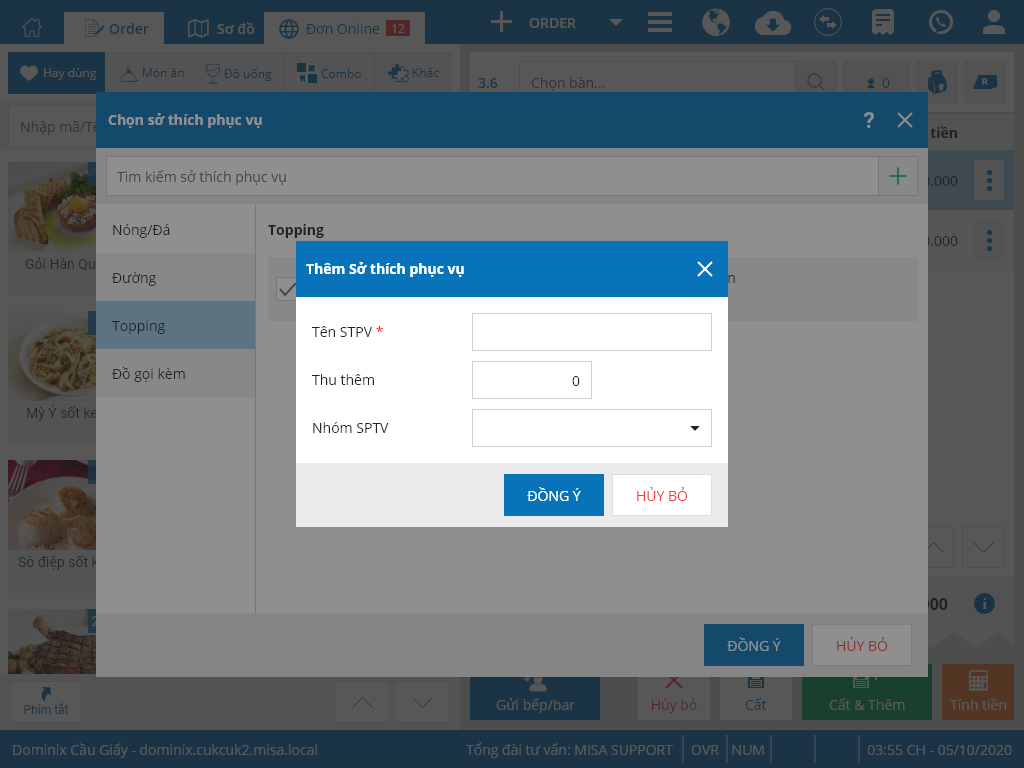- I. Trên trang quản lý (BE)
- II. Trang bán hàng Online
- III. Trên phần mềm bán hàng (PC)
I. Trên trang quản lý (BE)
1. Đáp ứng gọi món tại bàn giúp thực khách có thể order món bằng điện thoại cá nhân
Mục đích: Giúp thực khách đến nhà hàng có thể order món ngay tại bàn bằng điện thoại, không cần chờ nhân viên phục vụ
Các bước thực hiện:
Bước 1: Trên trang quản lý, chọn phân hệ Bán hàng online\Gọi món tại bàn.
Nhấn Xác nhận sử dụng
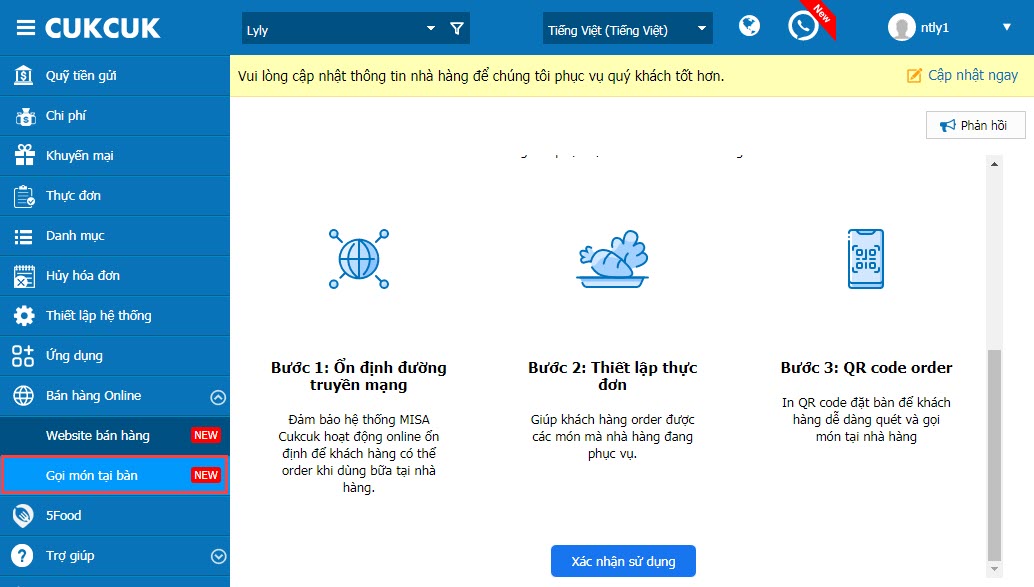
Bước 2: Sau khi nhấn Xác nhận sử dụng, chương trình sẽ tự động đồng bộ danh sách thực đơn/nhóm thực đơn của nhà hàng.
Để sử dụng tính năng Gọi món tại bàn, quản lý cần thực hiện:
- Đảm bảo thiết bị nhân viên nhà hàng luôn kết nối mạng internet liên tục để khách hàng có thể order tại nhà hàng.
- Đảm bảo các món nhà hàng giới thiệu chính xác về thông tin món và giá. Trường hợp có món mới, có món ngừng bán hoặc một số món có thay đổi về giá, cần cập nhật lại thực đơn nhà hàng:
-
- Nhà hàng có thể sửa/xóa và sắp xếp thứ tự hiển thị các món trong menu.
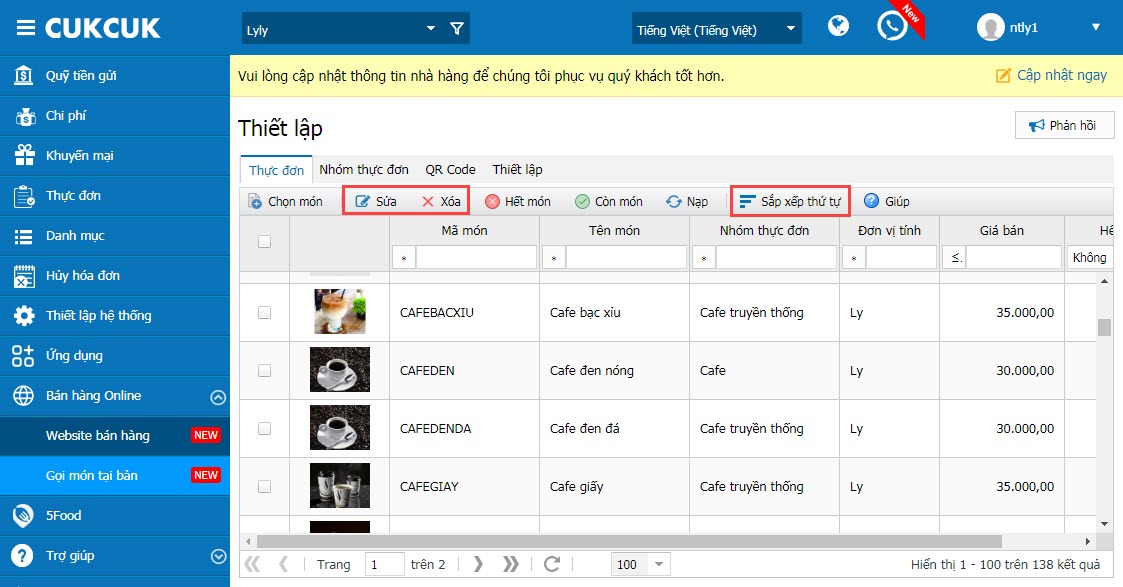
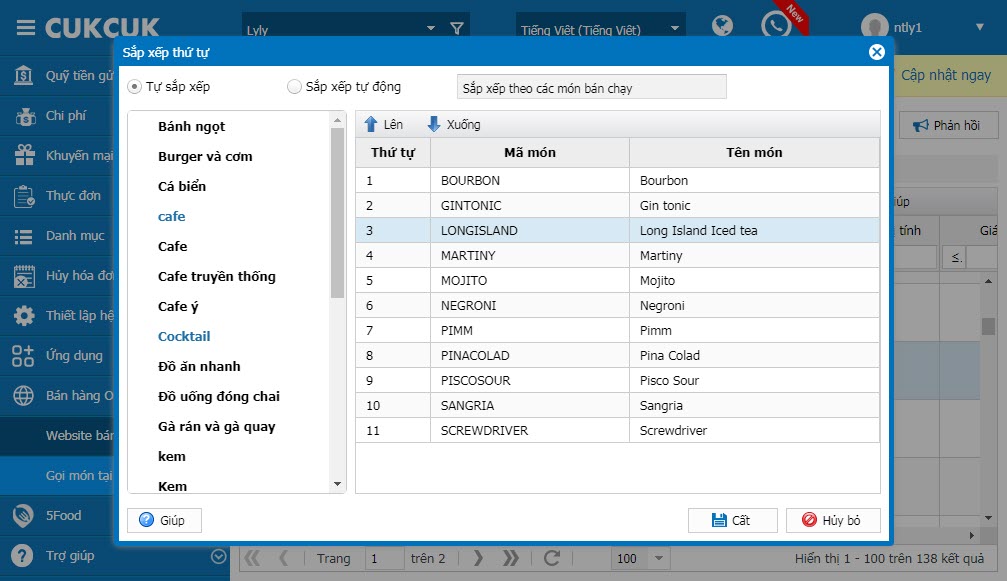
-
- Cập nhật trạng thái Còn/hết món: tích chọn vào các món cần cập nhật trạng thái, sau đó nhấn Hết món/Còn món để cập nhật trạng thái
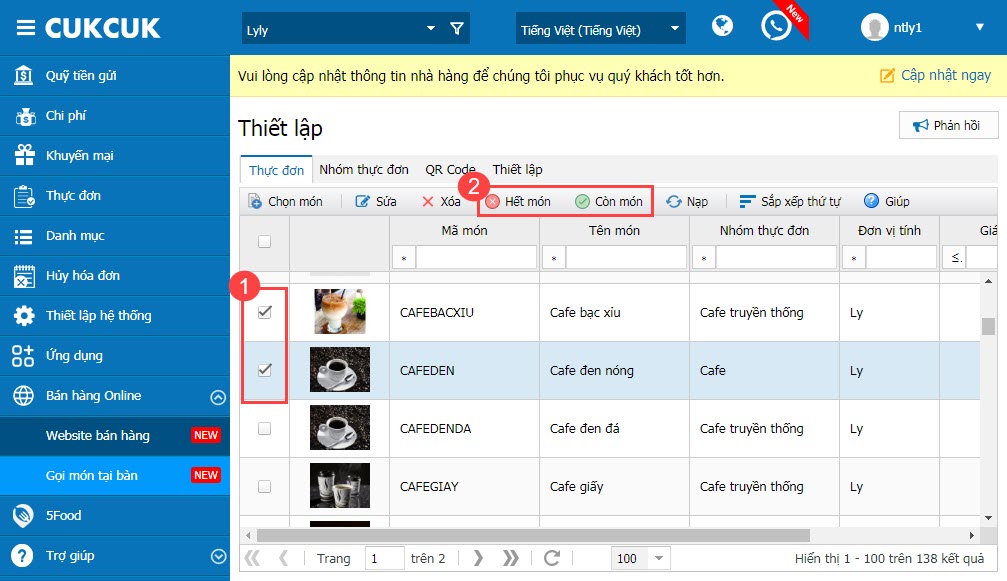
Hoặc cập nhật trạng thái Hết món trong phần thông tin chi tiết của món
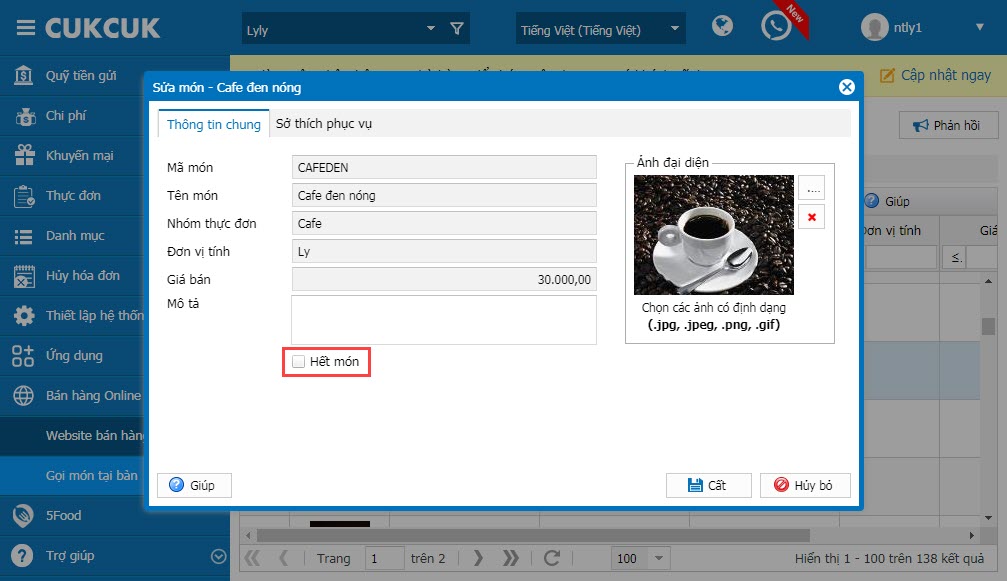
-
- Trường hợp nhà hàng bổ sung thêm món mới vào menu, nhấn Chọn món, chương trình sẽ cập nhật các món mới thêm tại nhà hàng, quản lý lựa chọn các món muốn cập nhật lên menu Gọi món tại bàn. Sau đó, nhấn Đồng ý.
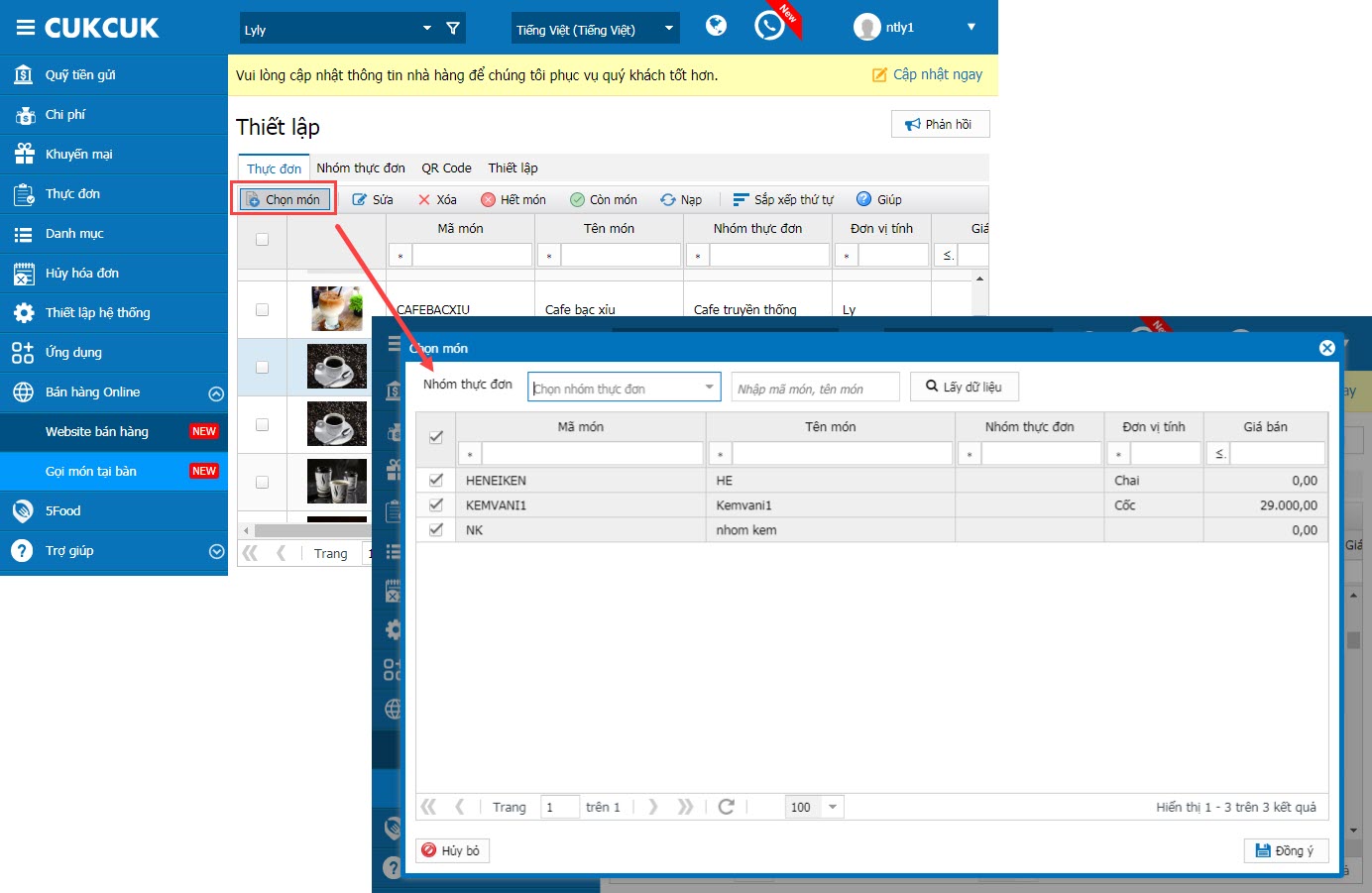
-
- Sắp xếp thứ tự/xóa các nhóm thực đơn.
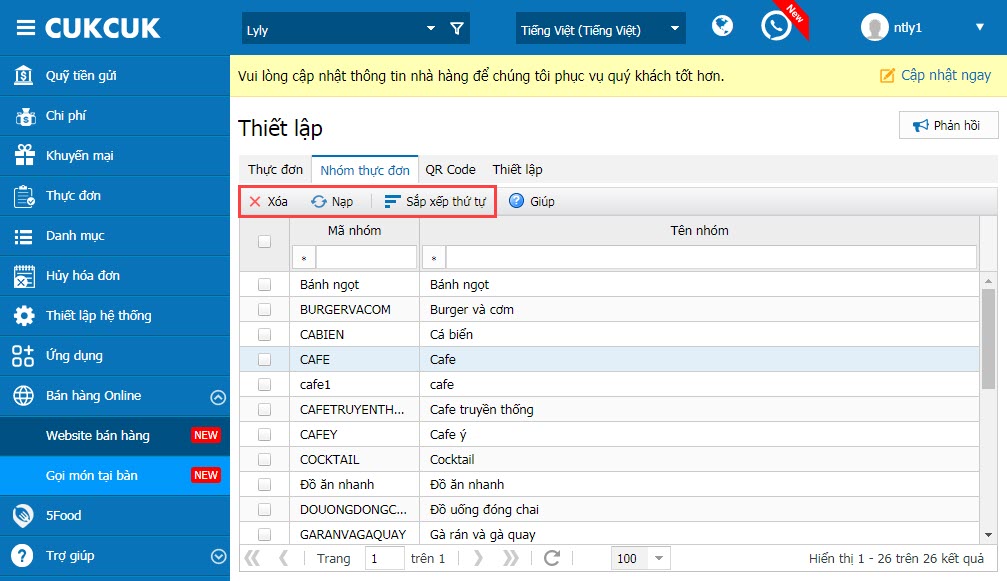
3. Thiết lập thông tin chung trên trang gọi món tại bàn (Logo, tên nhà hàng, footer,…)
- Chọn tab Thiết lập
- Thêm logo nhà hàng (nếu có): nhà hàng thực hiện upload ảnh từ máy tính lên chương trình.
Lưu ý:
- Thêm tên nhà hàng
- Nội dung footer: nhập các thông tin về địa chỉ, số điện thoại của nhà hàng. Nội dung này sẽ được hiển thị dưới chân trang giúp khách hàng dễ theo dõi được thông tin chung của nhà hàng khi sử dụng.
- Liên kết trang mạng xã hội (Facebook, Zalo, Instagram, Youtube): cập nhật link đến gian hàng trên các trang mạng xã hội tương ứng để tiếp cận thêm nhiều khách hàng.
- Bật/Tắt: “Yêu cầu thực khách chọn đủ số lượng bàn trong lần đặt đầu tiên”
- Trong trường hợp muốn dừng áp dụng Gọi món tại bàn, nhà hàng nhấn Ngừng áp dụng.
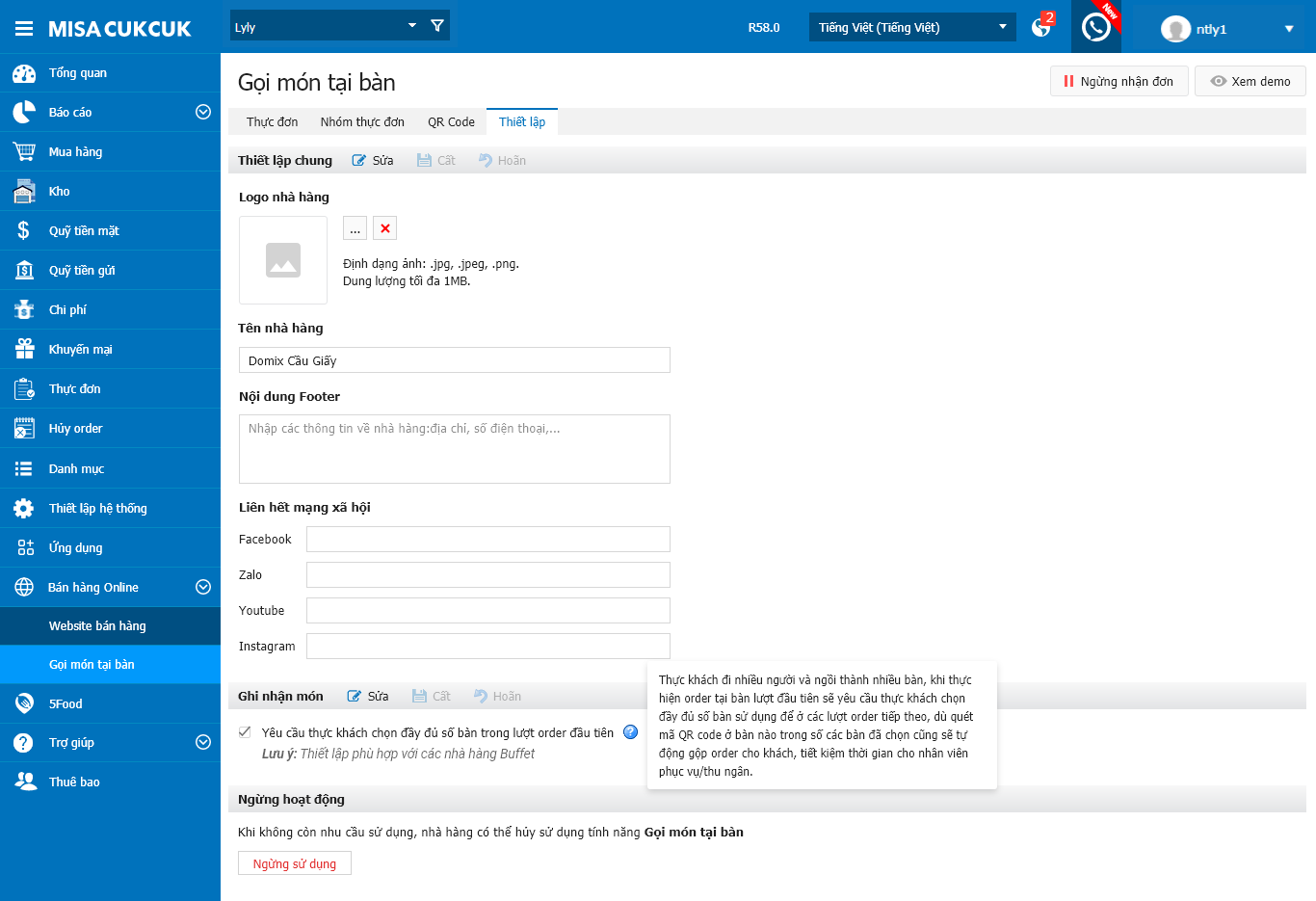
Bước 3: In và đặt QR Code gọi món trên bàn để thực khách dễ dàng quét mã gọi món tại nhà hàng. Thực hiện theo hướng dẫn sau:
- Chọn tab QR Code
- Tích chọn các bàn để in QR Code (mỗi bàn sẽ có 1 mã QR Code)
- Tải mã QR về máy tính và thực hiện in.
Lưu ý:
– Khuyến nghị: nên sử dụng font chữ Roboto để in QR Code
– Nhà hàng nên in mã QR Code dán lên từng bàn thay vì đặt Standee để tránh trường hợp di chuyển mã, dẫn tới việc order chồng chéo giữa các khách hàng.
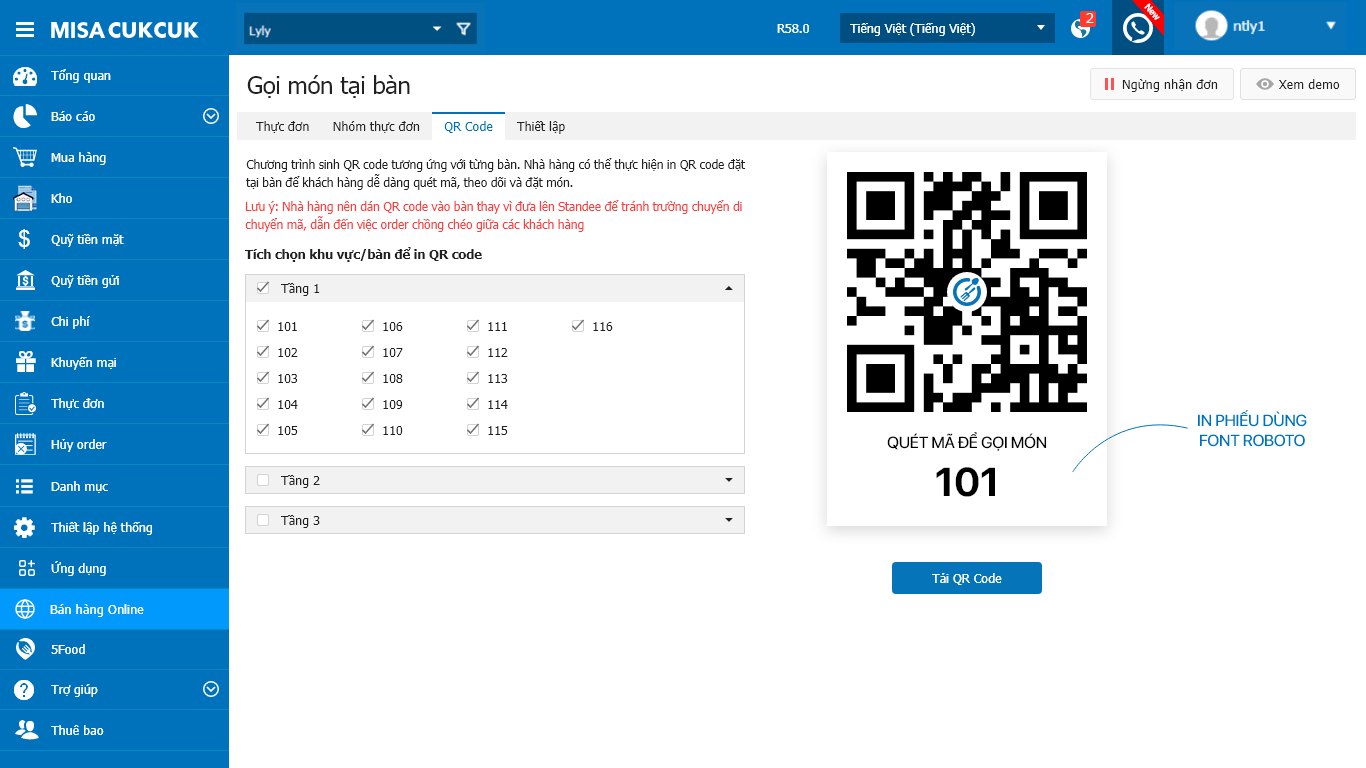
2. Bổ sung báo cáo So sánh Doanh thu mặt hàng theo khu vực
Mục đích: Giúp quản lý chuỗi theo dõi báo cáo doanh thu của từng mặt hàng tại các vùng miền để đánh giá hiệu quả kinh doanh của khu vực nào tốt nhất nhằm đưa ra chính sách kinh doanh phù hợp
Các bước thực hiện:
Bước 1: Trên trang quản lý, khi ở Chuỗi nhà hàng, vào phân hệ Báo cáo\Bán hàng
Bước 2: Chọn loại báo cáo So sánh doanh thu mặt hàng theo khu vực
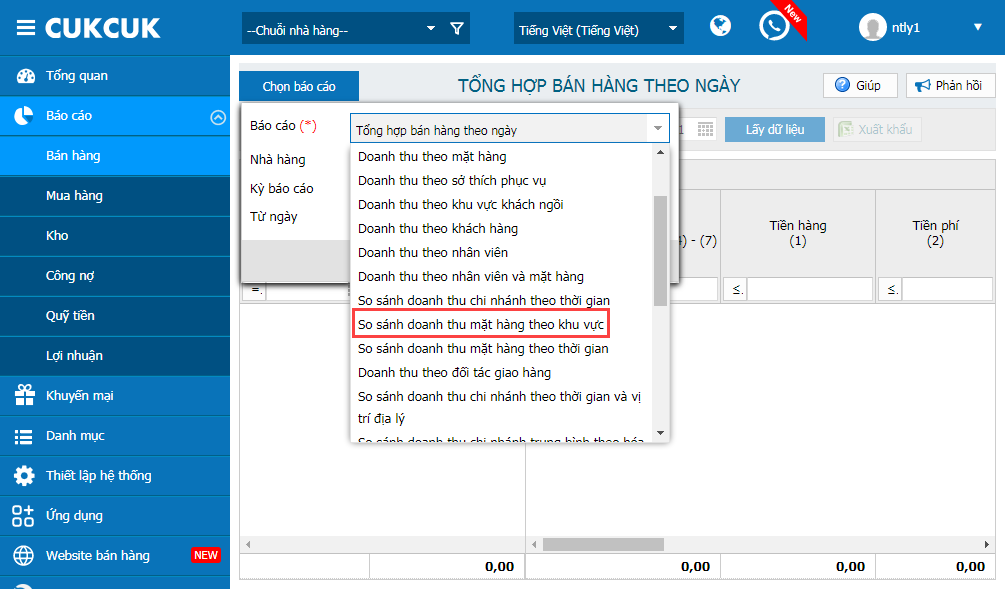
Bước 3: Lựa chọn Thống kê theo Tên món/Loại mặt hàng/Nhóm thực đơn
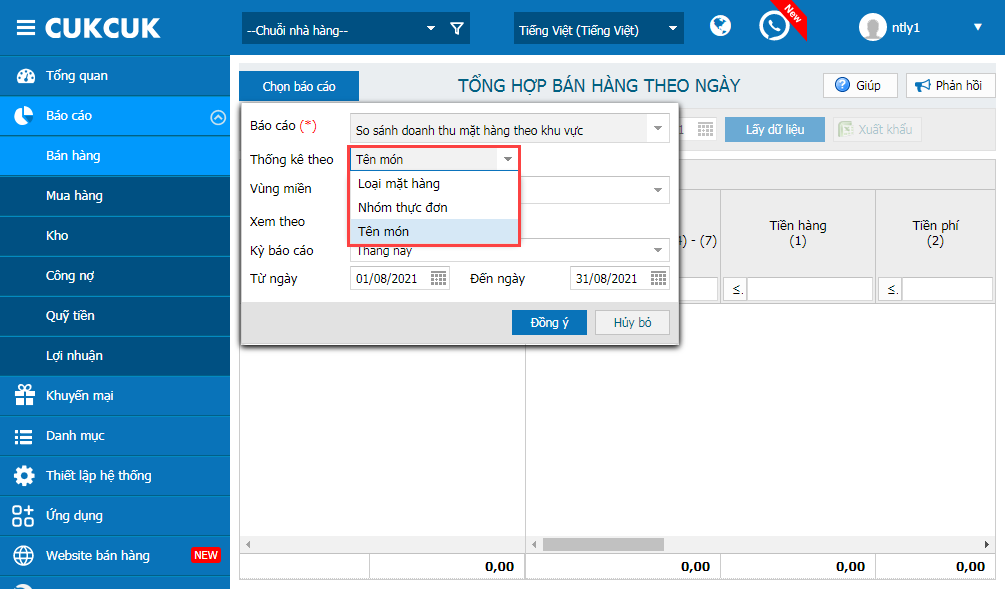
Bước 4: Quản lý có thể lựa chọn xem báo cáo theo từng vùng/miền hoặc tất cả các vùng miền
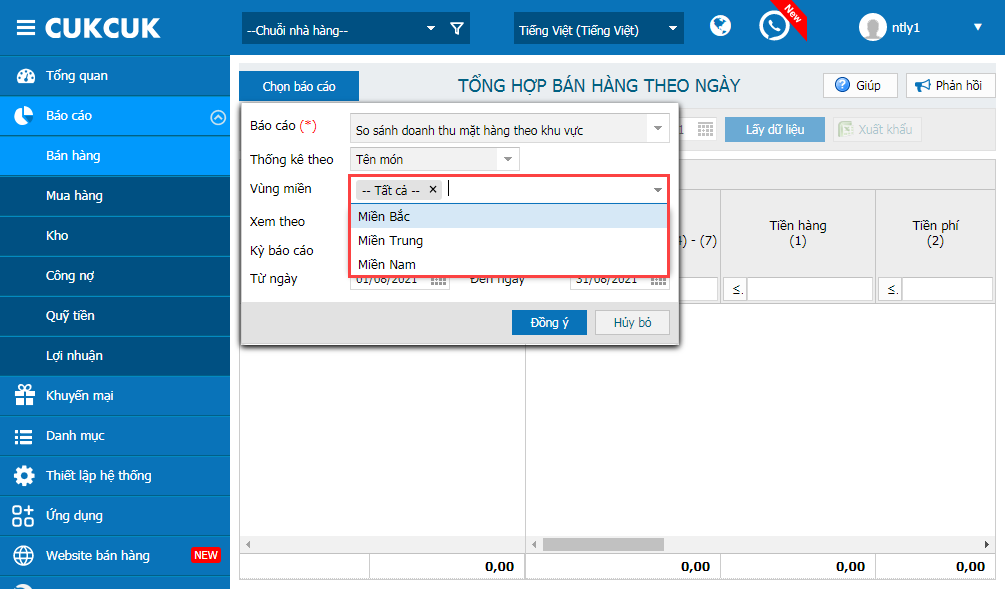
Bước 5: Chọn xem báo cáo theo Tổng doanh thu/Số lượng bán
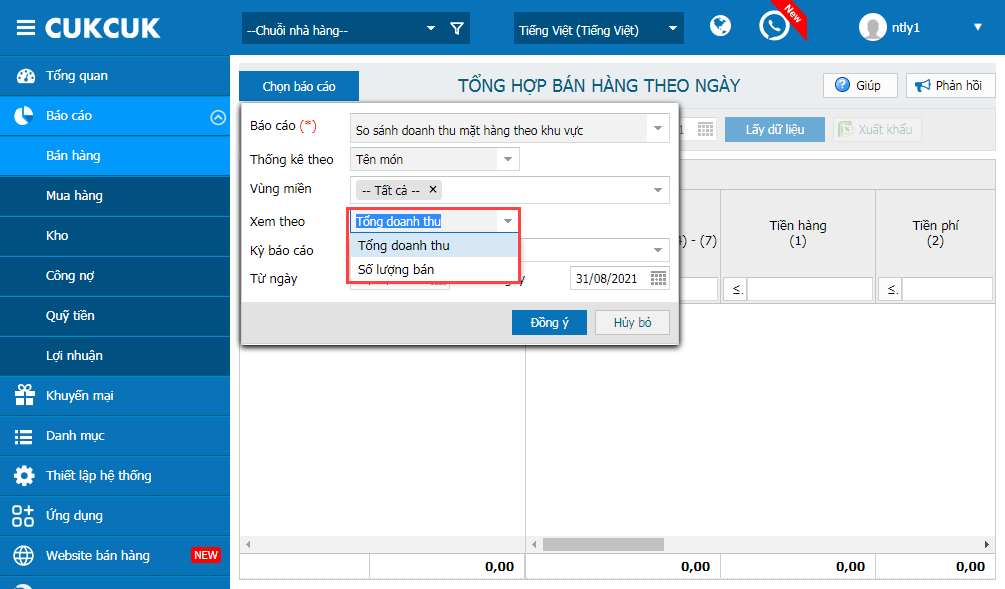
Bước 6: Chọn thời gian muốn xem báo cáo.
Sau đó, nhấn Đồng ý.
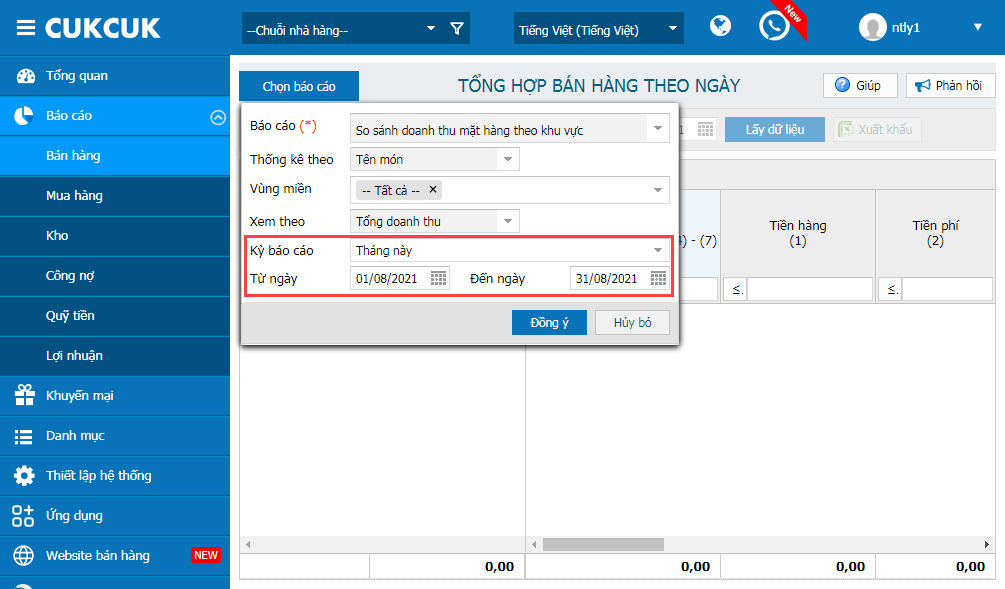
Mẫu báo cáo hiển thị như ảnh dưới đây.
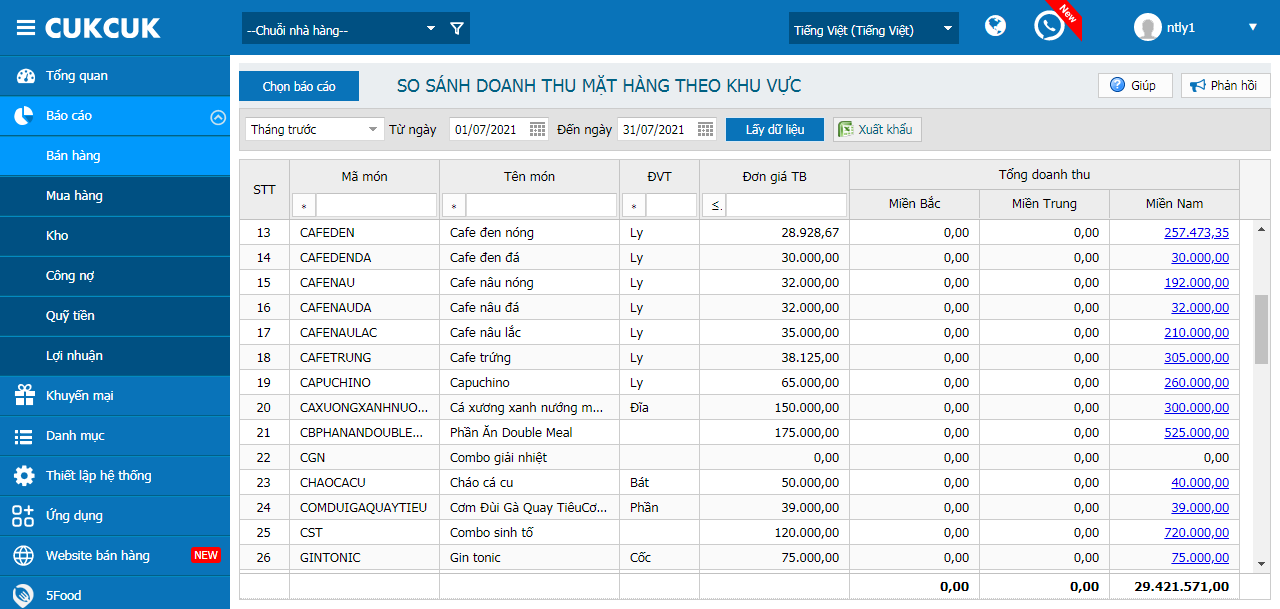
3. Lập phiếu chuyển kho nhanh từ file excel hoặc nhập nhanh từ phiếu báo hàng/nhập hàng/nhập kho
Mục đích: Giúp Kế toán kho tổng lập được phiếu chuyển kho nhanh chóng từ phiếu nhập kho hoặc phiếu báo hàng hoặc nhập khẩu từ file excel
Các bước thực hiện:
Bước 1: Trên trang quản lý, tại phân hệ Kho\Chuyển kho, lập phiếu chuyển kho mới.
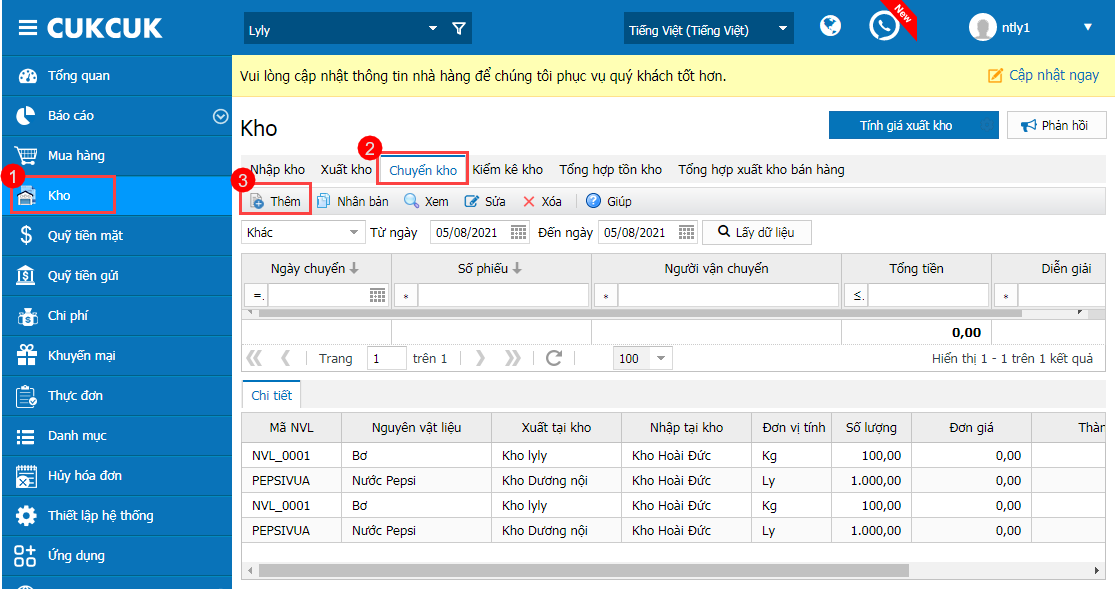
Bước 2: Lập nhanh phiếu báo hàng
1. Nhấn vào Tiện ích, chọn lập nhanh phiếu chuyển kho từ:
- Phiếu báo hàng
- Phiếu nhập kho
- Phiếu nhập hàng
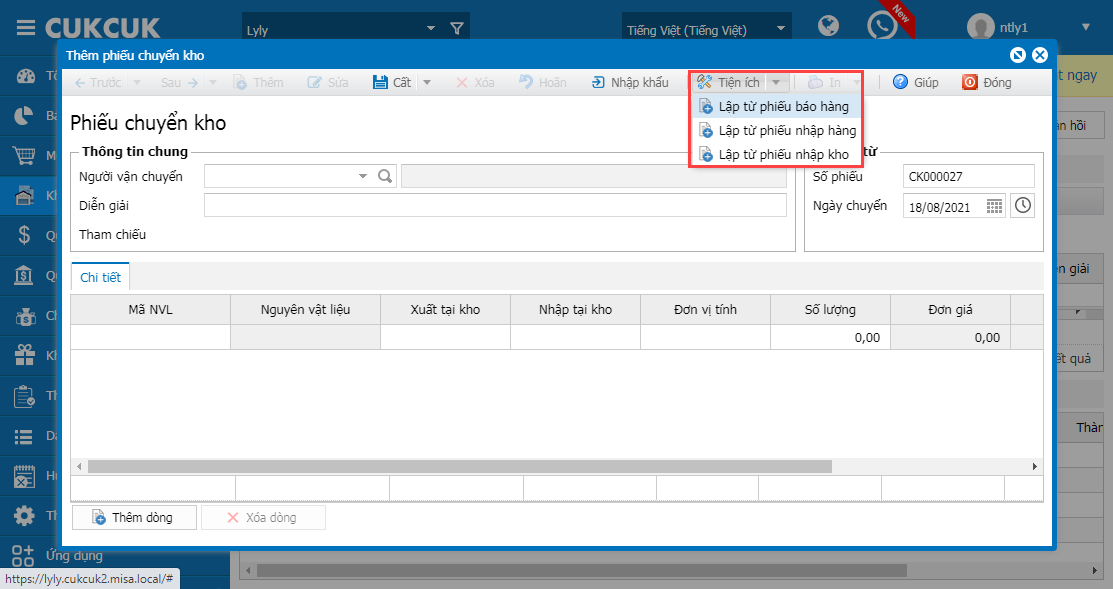
2. Nhấn Nhập khẩu để nhập khẩu file excel từ máy tính lên phần mềm.
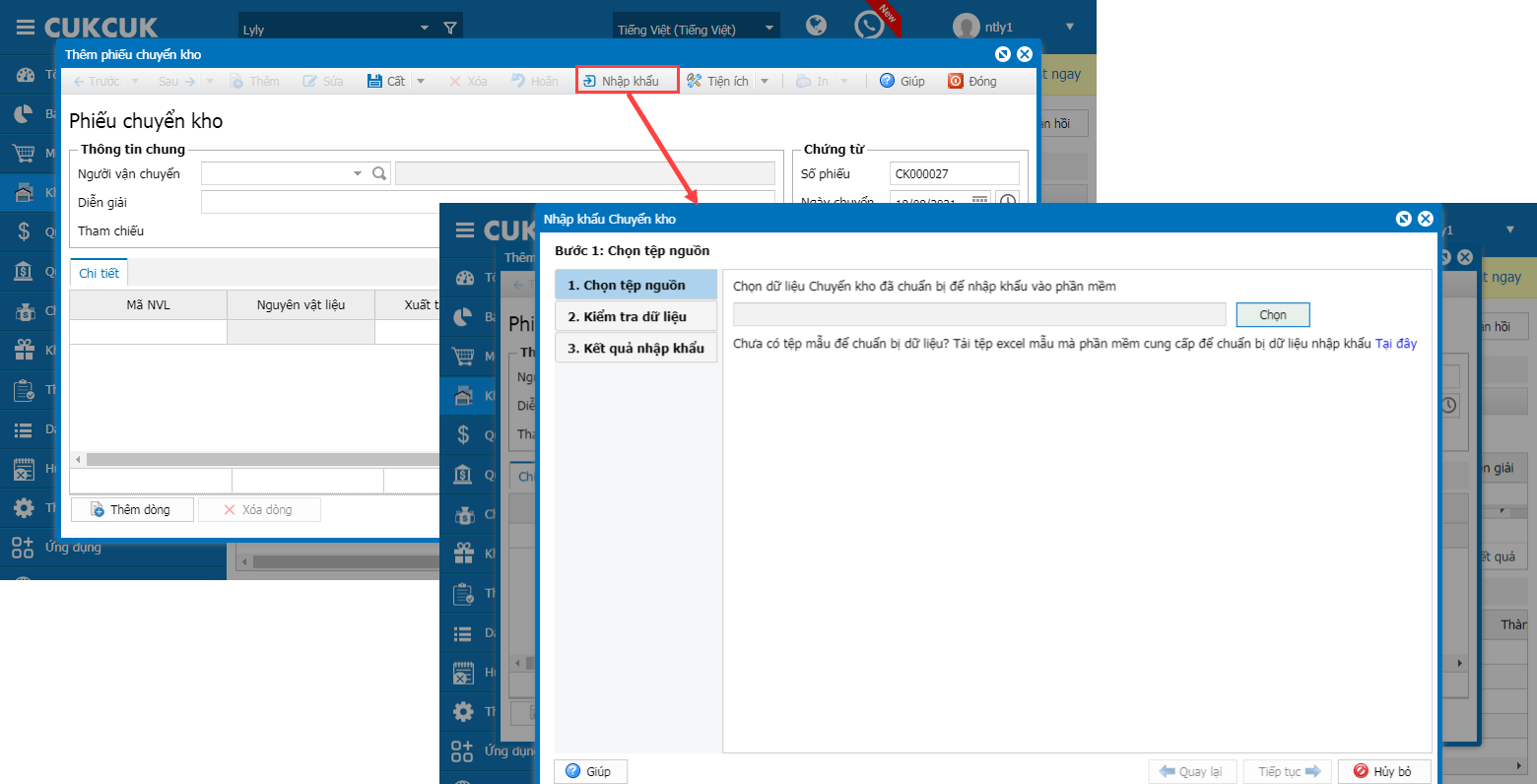
4. Trên báo cáo bán hàng, quản lý nhà hàng có thể xem chi tiết hàng hóa trong combo hoặc không tùy vào nhu cầu
Mục đích: Giúp quản lý nhà hàng có thể lựa chọn xem chi tiết hàng hóa trong combo hoặc không tùy vào nhu cầu
Chi tiết thay đổi:
- Trên trang quản lý, khi xem báo cáo bán hàng, quản lý có thể tích chọn Xem chi tiết hàng hóa trong combo.
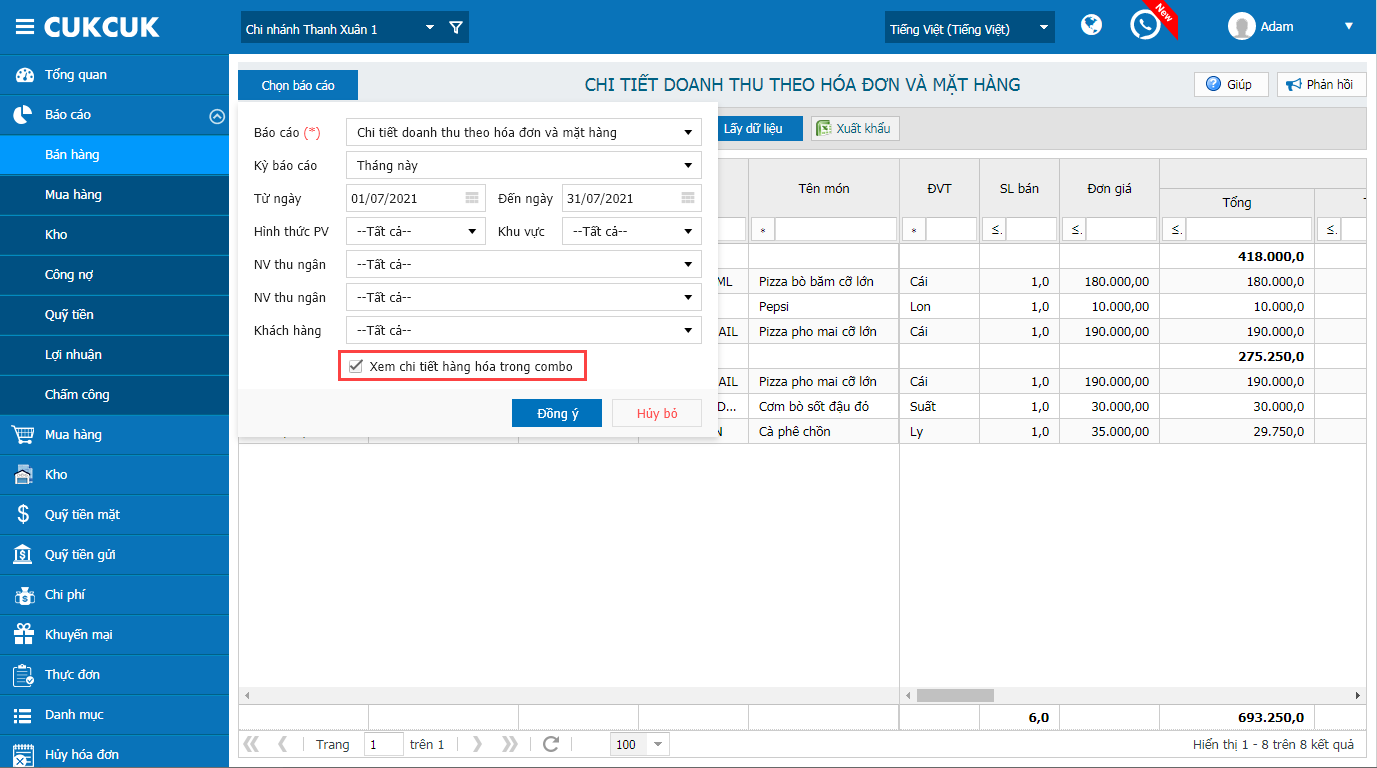
- Trên phần mềm bán hàng, khi xem doanh thu mặt hàng trong ca, nhà hàng có thể tích chọn Xem chi tiết hàng hóa trong combo.
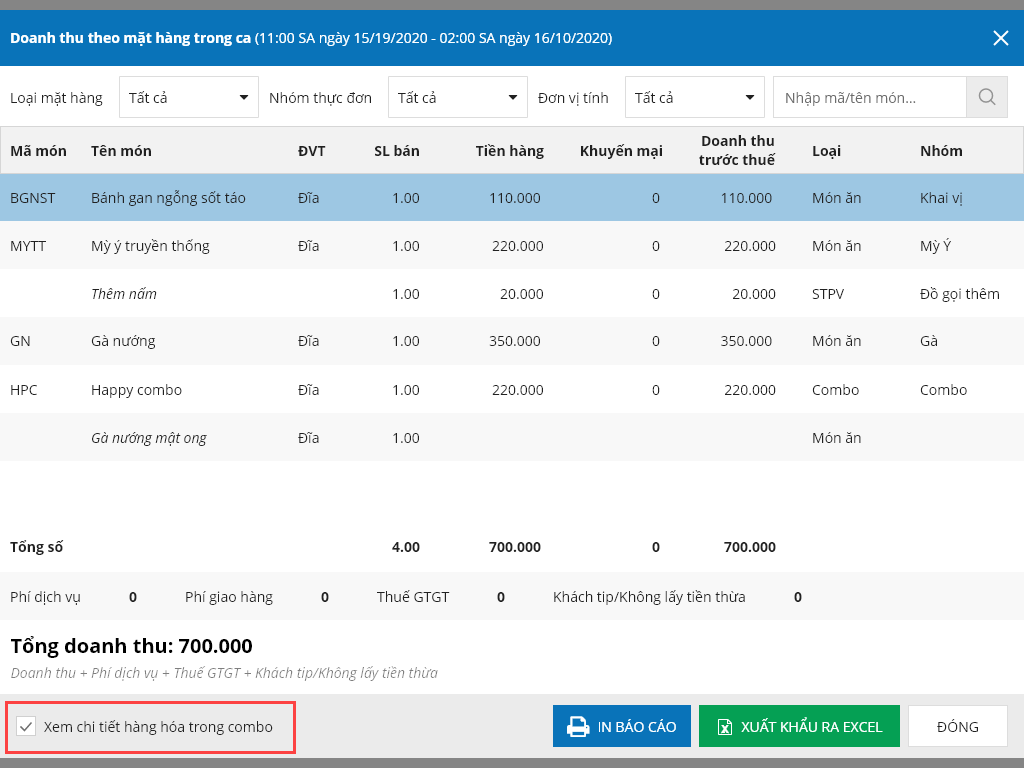
II. Trang bán hàng Online
1. Đáp ứng sắp xếp thứ tự món trong nhóm thực đơn trên Bán hàng Online
Mục đích: Giúp quản lý nhà hàng sắp xếp được thứ tự các món trong nhóm thực đơn theo đúng nhu cầu hiển thị món của nhà hàng để khách hàng dễ dàng theo dõi và lựa chọn
Các bước thực hiện:
Bước 1: Trên trang quản lý, phân hệ Bán hàng Online\Website bán hàng.
Bước 2: Chọn Thiết lập Thực đơn
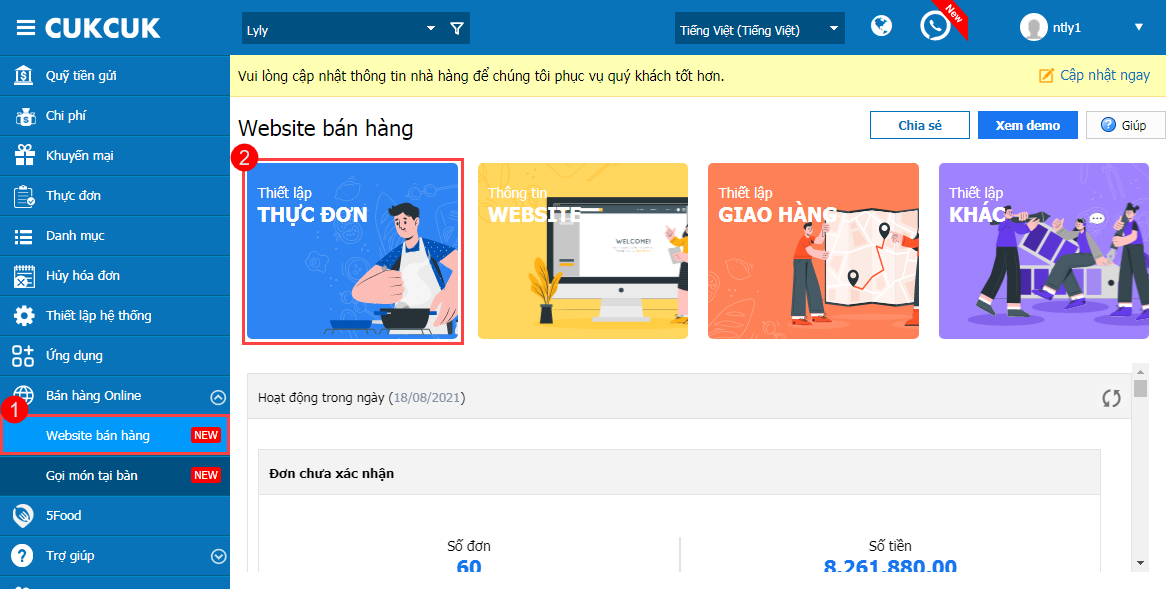
Bước 3: Chọn tab Nhóm thực đơn\Sắp xếp thứ tự
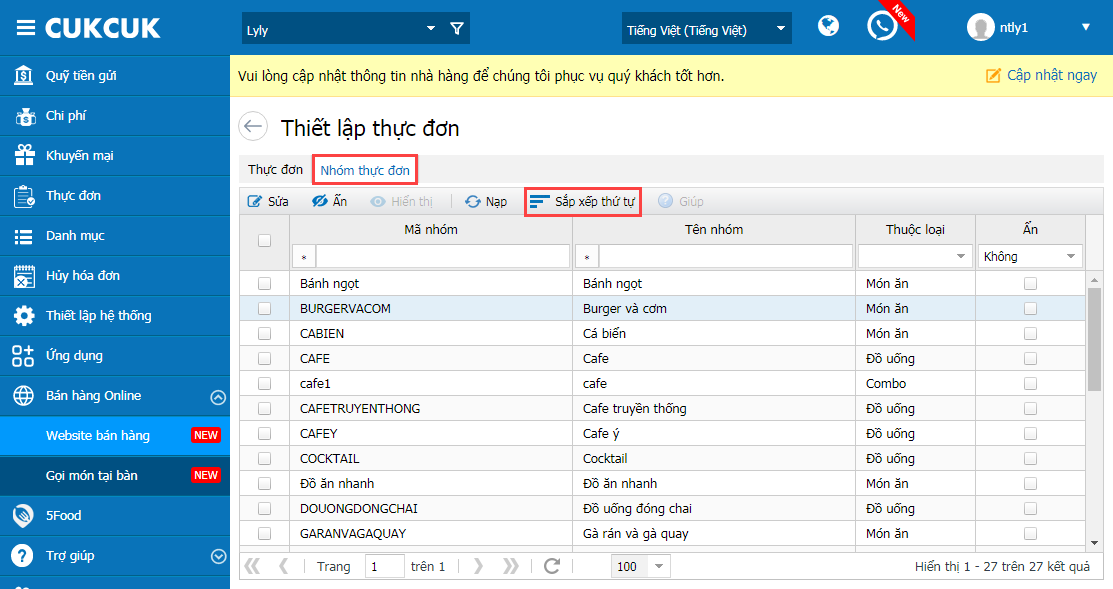
Bước 4: Nhà hàng có thể lựa chọn 1 trong 2 cách sắp xếp sau:
- Tự sắp xếp: khi lựa chọn hình thức này, nhà hàng có thể tự sắp xếp thứ tự nhóm thực đơn bằng cách nhấn vào tên món, sau đó, dùng nút lên/xuống để điều chỉnh thự tự phù hợp.

- Sắp xếp tự động theo tên (A-Z): khi lựa chọn hình thức này, chương trình sẽ tự động sắp xếp thứ tự nhóm thực đơn theo Anphabet
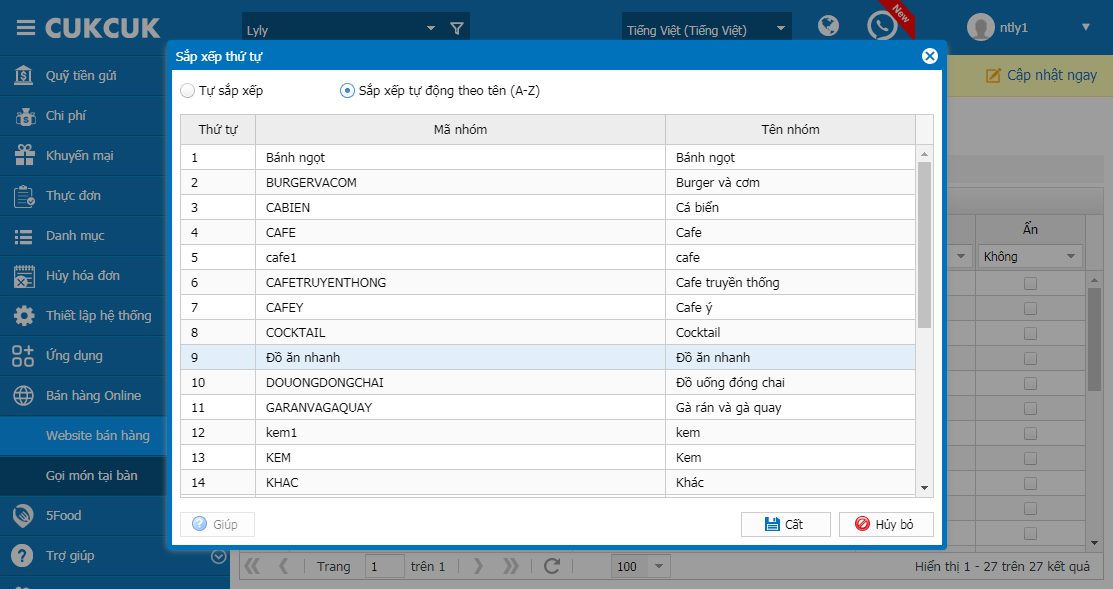
2. Thiết lập ngôn ngữ Tiếng Anh trên trang Bán hàng online
Mục đích: Giúp khách nước ngoài có thể theo dõi và đặt món qua trang Bán hàng Online
Các bước thiết lập:
Bước 1: Trên trang quản lý, chọn Bán hàng Online\Website bán hàng.
Bước 2: Chọn Thiết lập khác
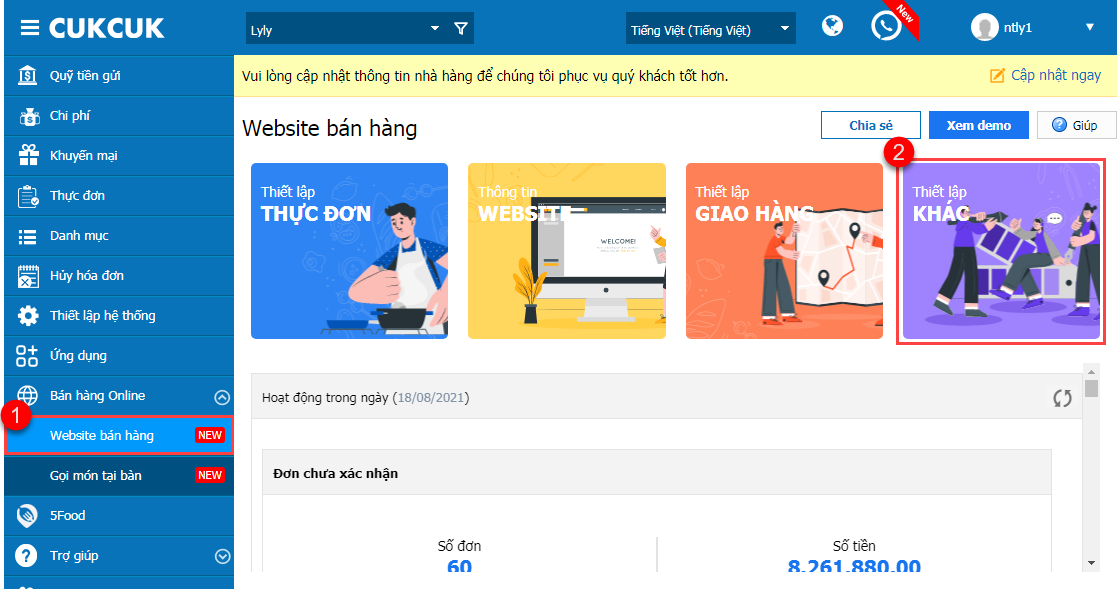
Bước 3: Chọn tab Ngôn ngữ, lựa chọn ngôn ngữ muốn hiển thị trên trang bán hàng
Nhấn Lưu.
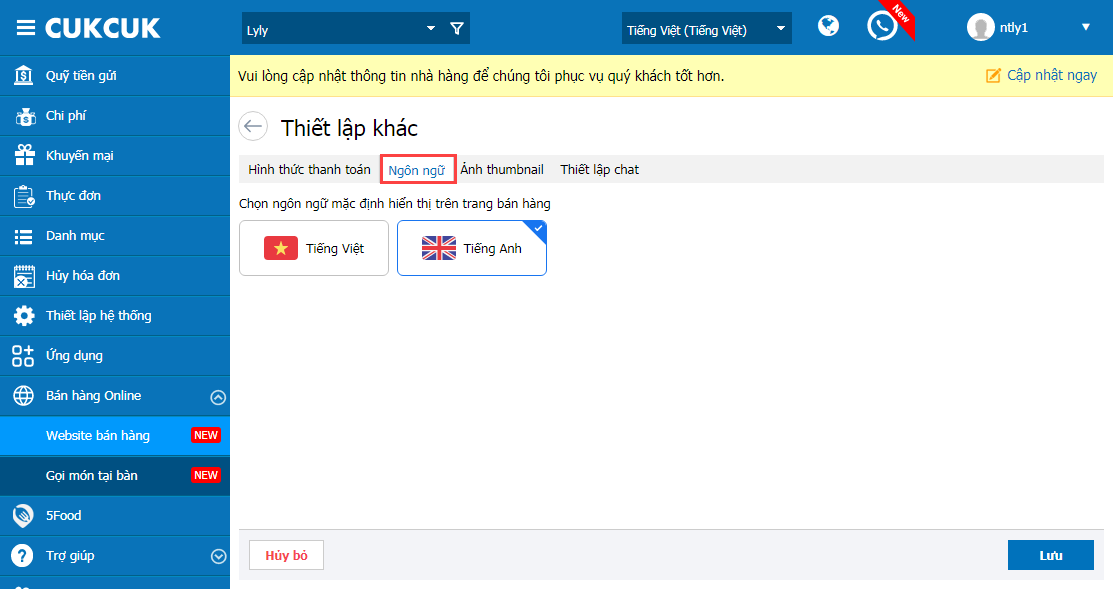
3. Thiết lập được giá ship linh động theo địa chỉ giao hàng của khách hàng trên trang bán hàng online
Mục đích: Giúp nhà hàng quy định được giá Ship theo từng quận huyện
Các bước thực hiện:
Bước 1: Trên trang quan lý, chọn Website bán hàng\ Thiết lập Giao hàng.
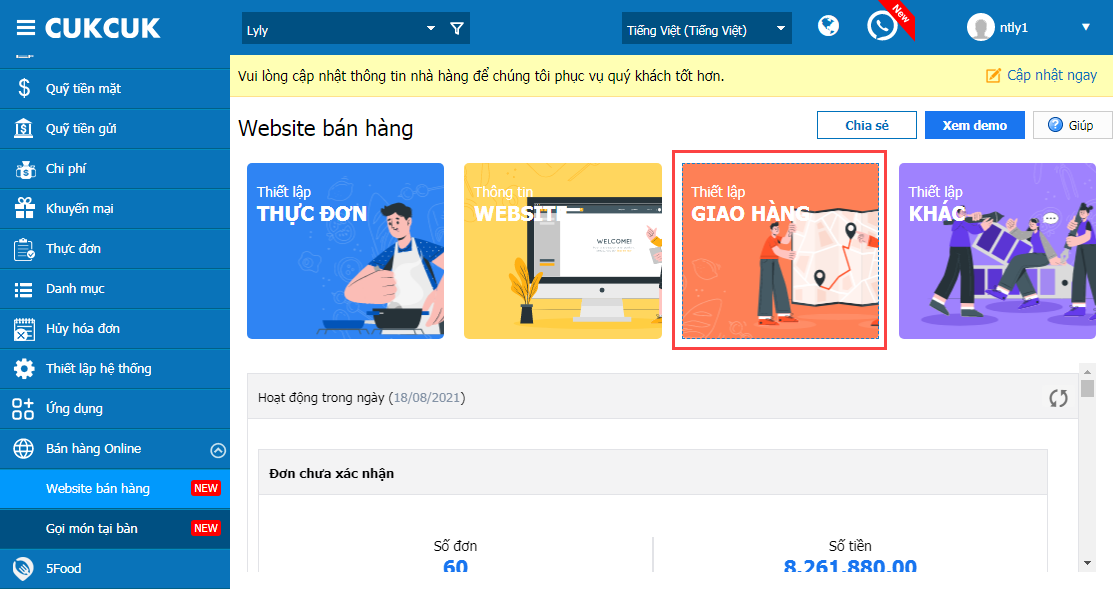
Bước 2: Tích chọn Tính phí giao hàng theo địa chỉ.
Nhấn Thiết lập
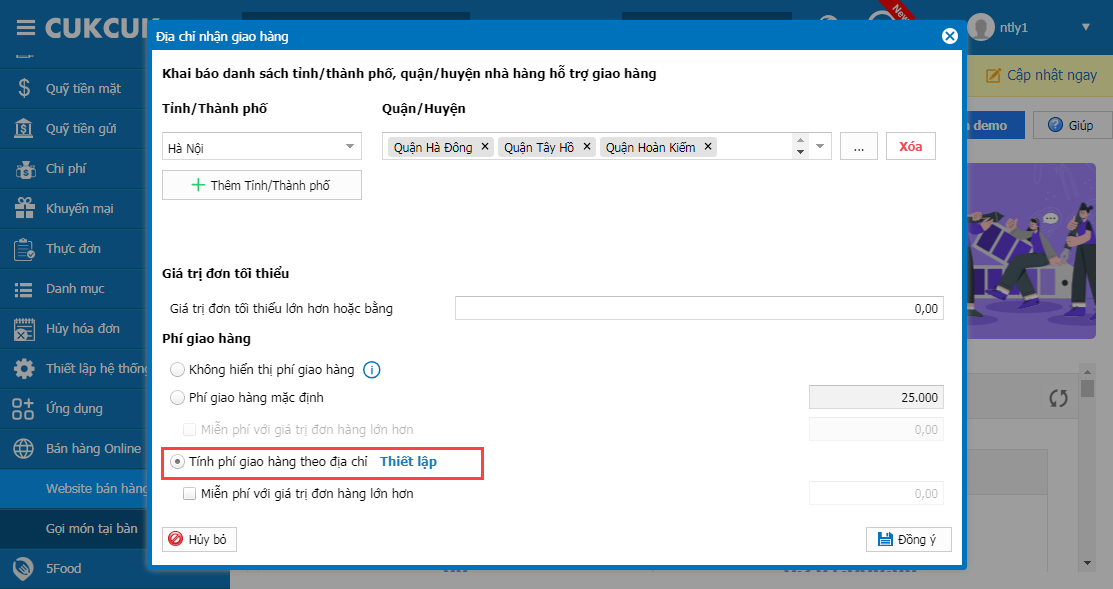
Bước 3: Nhập tiền phí giao hàng mặc định tương ứng với từng khu vực.
Sau đó, nhấn Cất để lưu lại
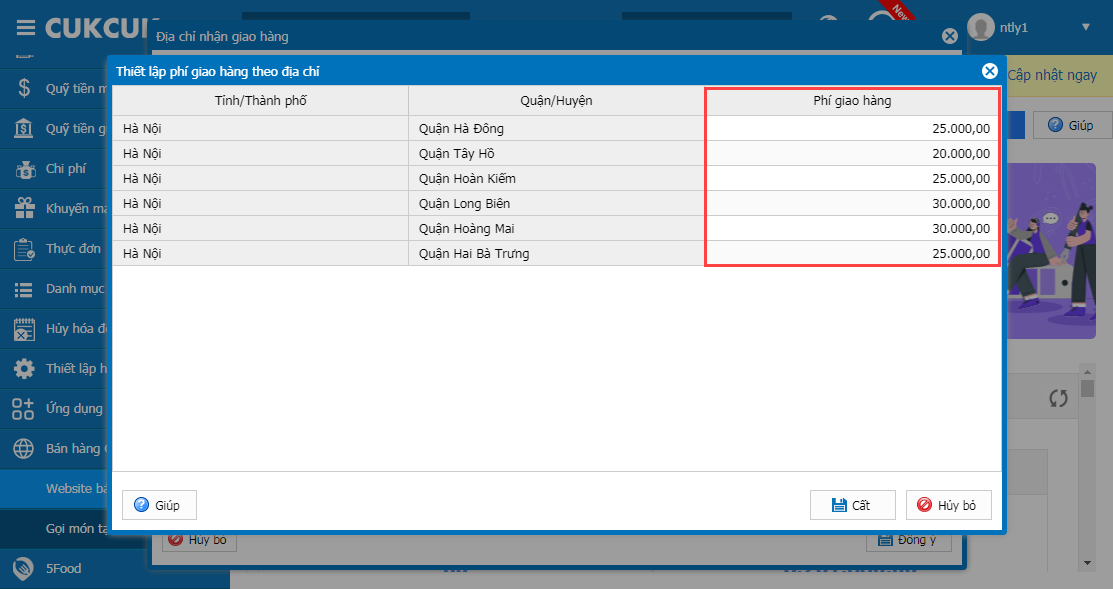
III. Trên phần mềm bán hàng (PC)
1. Cho phép thu ngân ghi nhận món giống nhau nhưng có Sở thích phục vụ (STPV) khác nhau
Mục đích: Giúp Thu ngân/NV phục vụ khi ghi order 1 món với số lượng nhiều, có thể tùy chọn số lượng sổ thích phục vụ cần thêm
Các bước thực hiện:
Bước 1: Trên phần mềm bán hàng, chọn Thiết lập\Thiết lập chung
Bước 2: Nhấn Sửa\Tích chọn:
- Thêm nhanh STPV khi ghi nhận món
- Tách dòng khi ghi nhận cùng một món